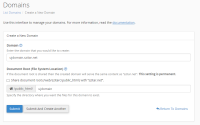„CPanel-ben Domain létrehozása” változatai közötti eltérés
Ugrás a navigációhoz
Ugrás a kereséshez
(Új oldal, tartalma: „Az első lépést azt általában Mátyás szokta elvégezni: <br> '''1. DNS (domain) létrehozása. Mátyás szokta elvégezni ''' Fájl:create_domain.png|200px|b…”) |
|||
| 1. sor: | 1. sor: | ||
Az első lépést azt általában Mátyás szokta elvégezni: <br> | Az első lépést azt általában Mátyás szokta elvégezni: <br> | ||
| − | '''1. DNS (domain) létrehozása. Mátyás szokta elvégezni ''' | + | :''' 1. DNS (domain) létrehozása. Mátyás szokta elvégezni ''' |
[[Fájl:create_domain.png|200px|bélyegkép|jobbra|Domain létrehozása]] | [[Fájl:create_domain.png|200px|bélyegkép|jobbra|Domain létrehozása]] | ||
A továbbiakhoz szükség lesz a cPanel-hez történő bejelentkezésre. A bejelentkezéshez a KeePass / Servers / Azure / cPanel mappában találjuk meg az url-t, felhasználónevet és a jelszót. A bejelentkezést követően pedig az alábbiak a teendők: <br> | A továbbiakhoz szükség lesz a cPanel-hez történő bejelentkezésre. A bejelentkezéshez a KeePass / Servers / Azure / cPanel mappában találjuk meg az url-t, felhasználónevet és a jelszót. A bejelentkezést követően pedig az alábbiak a teendők: <br> | ||
| − | '''2. A Domains modulban a "Create A New Domain"-re kattintva, (a képen látható módon) meg kell adnunk a domain nevét és a mappa elérési útját. ''' | + | :''' 2. Domain létrehozása:''' A Domains vagy a Subdomains modulban a "Create A New Domain"-re kattintva, (a képen látható módon) meg kell adnunk a domain nevét és a mappa elérési útját.<br> |
| + | |||
| + | :''' 3. Force https: ON-ra kapcsolása.''' A Domaineket felsoroló listában kell ezt megtennünk. Csak azt követően tudjuk ON-ra állítani a paramétert amint az SSL certifikáció kiállítása megtörténik. '''Az SSL certifikálást a SSL/TLS Status oldalon tudunk kezdeményezni''', ha nem történne meg automaikusan (és csak a sima domain-re kell, a www-re nem). Az SSL kiállításának az ideje lehet 10-20perc is.<br> | ||
| + | |||
| + | :''' 4. DB és felhasználó létrehozása, összerendelése.''' DB-t létrehozni a MySQL Databases oldalon tudunk. Névnek a megadott Domain név elején szereplő nevet adjuk meg (pl: szitarc_indereq2). | ||
A lap 2022. szeptember 29., 14:12-kori változata
Az első lépést azt általában Mátyás szokta elvégezni:
- 1. DNS (domain) létrehozása. Mátyás szokta elvégezni
A továbbiakhoz szükség lesz a cPanel-hez történő bejelentkezésre. A bejelentkezéshez a KeePass / Servers / Azure / cPanel mappában találjuk meg az url-t, felhasználónevet és a jelszót. A bejelentkezést követően pedig az alábbiak a teendők:
- 2. Domain létrehozása: A Domains vagy a Subdomains modulban a "Create A New Domain"-re kattintva, (a képen látható módon) meg kell adnunk a domain nevét és a mappa elérési útját.
- 3. Force https: ON-ra kapcsolása. A Domaineket felsoroló listában kell ezt megtennünk. Csak azt követően tudjuk ON-ra állítani a paramétert amint az SSL certifikáció kiállítása megtörténik. Az SSL certifikálást a SSL/TLS Status oldalon tudunk kezdeményezni, ha nem történne meg automaikusan (és csak a sima domain-re kell, a www-re nem). Az SSL kiállításának az ideje lehet 10-20perc is.
- 4. DB és felhasználó létrehozása, összerendelése. DB-t létrehozni a MySQL Databases oldalon tudunk. Névnek a megadott Domain név elején szereplő nevet adjuk meg (pl: szitarc_indereq2).